数控铣削加工实例
- 格式:ppt
- 大小:404.00 KB
- 文档页数:8
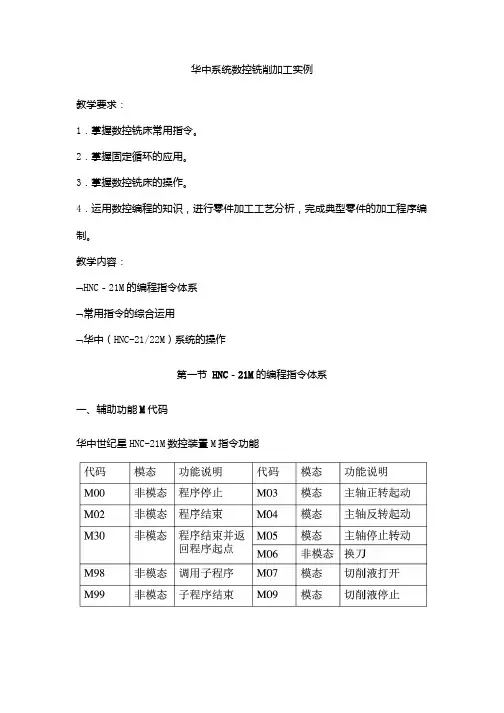
华中系统数控铣削加工实例教学要求:1.掌握数控铣床常用指令。
2.掌握固定循环的应用。
3.掌握数控铣床的操作。
4.运用数控编程的知识,进行零件加工工艺分析,完成典型零件的加工程序编制。
教学内容:⌝HNC-21M的编程指令体系⌝常用指令的综合运用⌝华中(HNC-21/22M)系统的操作第一节HNC-21M的编程指令体系一、辅助功能M代码华中世纪星HNC-21M数控装置M指令功能二、CNC内定的辅助功能1.程序暂停M002.程序结束M023.程序结束并返回到零件程序头M30 4.子程序调用M98及从子程序返回M99三、有关单位的设定1.尺寸单位选择G20、G21、G22四、进给控制指令1.快速定位G002.单方向定位G603.线性进给G014.圆弧进给G02/G03五、回参考点控制指令1.自动返回参考点G282.自动从参考点返回G29六、刀具补偿功能指令1.刀具半径补偿G40、G41、G422.刀具长度补偿G43、G44、G49七、其他功能指令八、简化编程指令1.镜像功能G24、G25格式:G24X__Y__Z__M98P_G25X__Y__Z__说明:G24为建立镜像,G25为取消镜像,XYZ为镜像位置。
2.缩放功能G50、G51格式:G51X_Y_Z_P_M98P_G503.旋转变换G68G69格式:G17G68X__Y__P__G18G68X__Z__P__G19G68Y__Z__P__M98P_G69九、固定循环1.孔加工固定循环指令G73~G892.常用固定循环(1)高速深孔加工循环G73格式:G98/G99G73X_Y_Z_R_Q_P_K_F_L_(2)反攻螺纹循环G74格式:G98/G99G74X_Y_Z_R_P_F_L_(3)精镗循环G76格式:G98/G99G76X_Y_Z_R_P_I_J_F_L_(4)钻孔循环(中心钻)G81格式:G98/G99G81X_Y_Z_R_F_L_(5)带停顿的钻孔循环G82格式:G98/G99G82X_Y_Z_R_P_F_L_(6)深孔加工循环G83格式:G98/G99G83X_Y_Z_R_Q_P_K_F_L_(7)攻螺纹循环G84格式:G98/G99G84X_Y_Z_R_P_F_L_(8)镗孔循环G85G85指令与G84指令相同,但在孔底时主轴不反转。

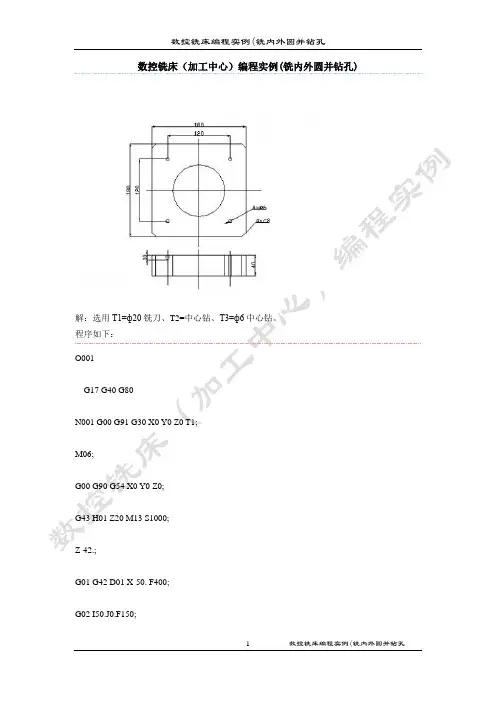
数控铣床(加工中心)编程实例(铣内外圆并钻孔)解:选用T1=ф20铣刀、T2=中心钻、T3=ф6中心钻。
程序如下:O001G17 G40 G80N001 G00 G91 G30 X0 Y0 Z0 T1;M06;G00 G90 G54 X0 Y0 Z0;G43 H01 Z20 M13 S1000;Z-42.;G01 G42 D01 X-50. F400;G02 I50.J0.F150;数控加工工艺分析主要包括的内容数控加工工艺分析的主要内容实践证明,数控加工工艺分析主要包括以下几方面:1)选择适合在数控机床上加工的零件,确定工序内容。
2)分析被加工零件图样,明确加工内容及技术要求,在此基础上确定零件的加工方案,制定数控加工工艺路线,如工序的划分、加工顺序的安排、与传统加工工序的衔接等。
3)设计数控加工工序。
如工步的划分、零件的定位与夹具的选择、刀具的选择、切削用量的确定等。
4)调整数控加工工序的程序。
如对刀点、换刀点的选择、加工路线的确定、刀具的补偿。
5)分配数控加工中的容差。
6)处理数控机床上部分工艺指令。
总之,数控加工工艺内容较多,有些与普通机床加工相似。
数控铣床加工的特点数控铣削加工除了具有普通铣床加工的特点外,还有如下特点:1、零件加工的适应性强、灵活性好,能加工轮廓形状特别复杂或难以控制尺寸的零件,如模具类零件、壳体类零件等。
2、能加工普通机床无法加工或很难加工的零件,如用数学模型描述的复杂曲线零件以及三维空间曲面类零件。
3、能加工一次装夹定位后,需进行多道工序加工的零件。
4、加工精度高、加工质量稳定可靠。
5、生产自动化程序高,可以减轻操作者的劳动强度。
有利于生产管理自动化。
6、生产效率高。
一7、从切削原理上讲,无论是端铣或是周铣都属于断续切削方式,而不像车削那样连续切削,因此对刀具的要求较高,具有良好的抗冲击性、韧性和耐磨性。
在干式切削状况下,还要求有良好的红硬性。
数控系统的组成计算机数控系统由程序、输入/输出设备、计算机数字控制装置、可编程控制器(PLC)、主轴驱动装置和进给驱动装置等组成。
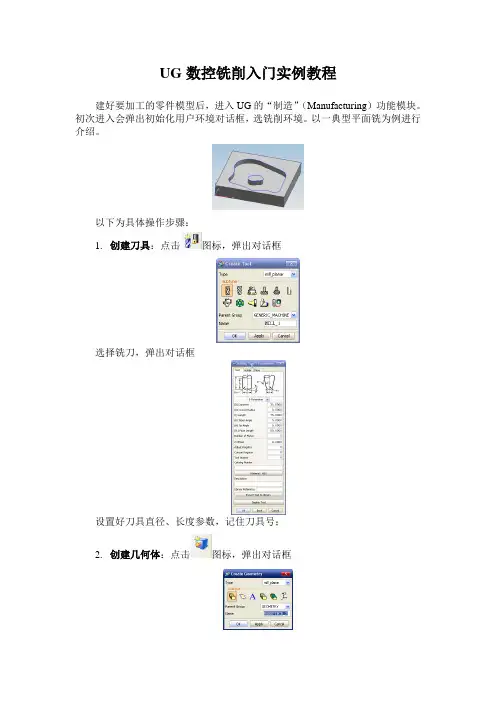
UG数控铣削入门实例教程建好要加工的零件模型后,进入UG的“制造”(Manufacturing)功能模块。
初次进入会弹出初始化用户环境对话框,选铣削环境。
以一典型平面铣为例进行介绍。
以下为具体操作步骤:1.创建刀具:点击图标,弹出对话框选择铣刀,弹出对话框设置好刀具直径、长度参数,记住刀具号;2.创建几何体:点击图标,弹出对话框命名父组、名称,记住该名称,点击图标,弹出对话框(1)点击其上图标再点击“选择”按钮,弹出选择零件几何对话框在视图区选择零件模型如图所示单击确认按钮,自动返回上一级对话框。
(2)单击其上图标再点击“选择”按钮,弹出选择毛坯对话框通常毛坯创建方式有多种,可几何体毛坯、特征毛坯、根据表面偏移量定义毛坯等,这里选择“自动毛坯(Auto Block)”,再ZM+栏中输入10,表示平面上有10mm的余量。
然后点击确认按钮,返回上一级对话框,再点击确认结束几何体定义。
3.创建程序:单击工具栏上图标,弹出对话框确认并记住所命名的父组、名称。
4.创建操作:单击工具栏上图标,弹出对话框对话框中选择铣削类型,程序、所用几何、刀具、方法等要和以上所使用的名称一致,然后确认,弹出对话库(1)在其上点击图标,再点击“选择(select)”,弹出对话框,在视图区选择零件相关表面先选择上表面,再选择中间岛屿上表面,然后选择底面,单击确认。
(2)在其上点击图标,再点击“选择(select)”,弹出侧壁几何对话框先选择型腔侧壁,再选择岛屿侧壁,然后单击确认返回上一级对话框。
(3)在其上单击图标,弹出显示参数设置对话框点击确认,一直点击确认,知道生成刀轨为止。
(4)在其上单击刀轨确认验证图标,弹出对话框,选择3D 动态,可进行刀轨模拟。
(5)在其上单击刀轨确认验证图标,可列出所生成刀轨的详细信息。
在上面对话框中选择“文件”,点击“另存为”,将刀轨保存到所需路径下。
5.刀轨文件后处理先如下图所示,在软件最右侧的导航栏中,点选操作导航(Operation Navagator)图标,选择生成刀轨所属操作名称,然后找到工具栏,点击其中“后置处理(Post process)”图标,弹出对话框在其中选择三轴铣床项目,再定义欲输出的G代码文件合法路径,点击确认,弹出后处理好的G代码文件如下图所示,然后另存为所需文件名称,共数控机床加工时使用。

附件2:课题6:数控铣削综合加工实例(1)理论:1.掌握铣削加工的工艺知识;2.掌握综合件的编程思路。
技能:1.能编制综合件的加工程序;2.能熟练使用数控铣床仿真软件;3.能完成综合件仿真加工。
编制综合件的加工程序综合件仿真加工专业课(理实一体)讲授法、引导文教学法、案例教学法、示范法、练习法多媒体、网络或投影仪4/4 0杨丰回顾:铣削单项加工项目1.任务:加工要求、零件图2.相关知识:(1)工艺知识(2)编程知识3.项目实施4.小结课题6:综合加工(1)6.1任务:腰形槽底板的加工腰形槽底板如图8-1所示,按单件生产安排其数控铣削工艺,编写出加工程序。
毛坯尺寸为(100±0.027)mm×(80±0.023)mm×20 mm;长度方向侧面对宽度侧面及底面的垂直度公差为0.03;零件材料为45钢,表面粗糙度为Ra3.2。
6.2 任务决策和实施6.2.1 工艺(1)工艺分析工艺分析该零件包含了外形轮廓、圆形槽、腰形槽和孔的加工,有较高的尺寸精度和垂直度、对称度等形位精度要求。
编程前必须详细分析图纸中各部分的加工方法及走刀路线,选择合理的装夹方案和加工刀具,保证零件的加工精度要求。
外形轮廓中的50和60.73两尺寸的上偏差都为零,可不必将其转变为对称公差,直接通过调整刀补来达到公差要求;3×φ10孔尺寸精度和表面质量要求较高,并对C面有较高的垂直度要求,需要铰削加工,并注意以C面为定位基准;φ42圆形槽有较高的对称度要求,对刀时X、Y方向应采用寻边器碰双边,准确找到工件中心。
加工过程如下:①外轮廓的粗、精铣削,批量生产时,粗精加工刀具要分开,本例采用同一把刀具进行。
粗加工单边留0.2mm余量。
②加工3×φ10孔和垂直进刀工艺孔。
③圆形槽粗、精铣削,采用同一把刀具进行。
④腰形槽粗、精铣削,采用同一把刀具进行。
(2)刀具与工艺参数选择见表8-1、表8-2。
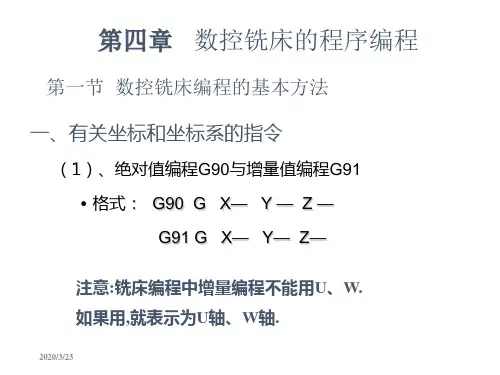

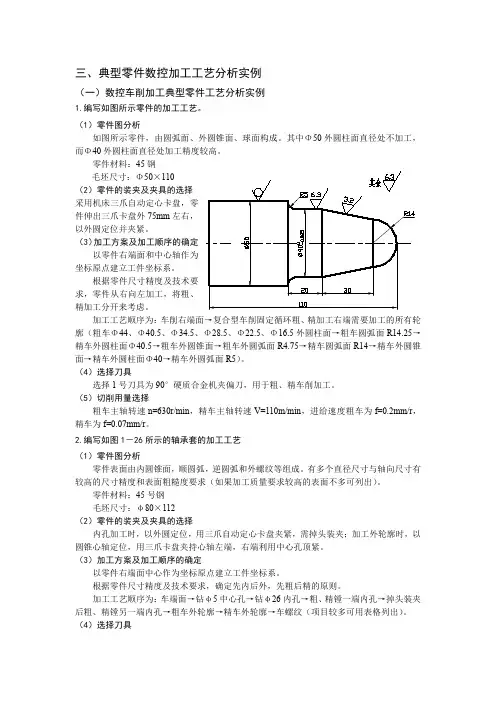

第五节数控铣床编程实例(参考程序请看超级链接)实例一毛坯为70㎜×70㎜×18㎜板材,六面已粗加工过,要求数控铣出如图3-23所示的槽,工件材料为45钢。
1.根据图样要求、毛坯及前道工序加工情况,确定工艺方案及加工路线1)以已加工过的底面为定位基准,用通用台虎钳夹紧工件前后两侧面,台虎钳固定于铣床工作台上。
2)工步顺序①铣刀先走两个圆轨迹,再用左刀具半径补偿加工50㎜×50㎜四角倒圆的正方形。
②每次切深为2㎜,分二次加工完。
2.选择机床设备根据零件图样要求,选用经济型数控铣床即可达到要求。
故选用XKN7125型数控立式铣床。
3.选择刀具现采用φ10㎜的平底立铣刀,定义为T01,并把该刀具的直径输入刀具参数表中。
4.确定切削用量切削用量的具体数值应根据该机床性能、相关的手册并结合实际经验确定,详见加工程序。
5.确定工件坐标系和对刀点在XOY平面内确定以工件中心为工件原点,Z方向以工件表面为工件原点,建立工件坐标系,如图2-23所示。
采用手动对刀方法(操作与前面介绍的数控铣床对刀方法相同)把点O作为对刀点。
6.编写程序按该机床规定的指令代码和程序段格式,把加工零件的全部工艺过程编写成程序清单。
考虑到加工图示的槽,深为4㎜,每次切深为2㎜,分二次加工完,则为编程方便,同时减少指令条数,可采用子程序。
该工件的加工程序如下(该程序用于XKN7125铣床):N0010 G00 Z2 S800 T1 M03N0020 X15 Y0 M08N0030 G20 N01 P1.-2 ;调一次子程序,槽深为2㎜N0040 G20 N01 P1.-4 ;再调一次子程序,槽深为4㎜N0050 G01 Z2 M09N0060 G00 X0 Y0 Z150N0070 M02 ;主程序结束N0010 G22 N01 ;子程序开始N0020 G01 ZP1 F80N0030 G03 X15 Y0 I-15 J0N0040 G01 X20N0050 G03 X20 YO I-20 J0N0060 G41 G01 X25 Y15 ;左刀补铣四角倒圆的正方形N0070 G03 X15 Y25 I-10 J0N0080 G01 X-15N0090 G03 X-25 Y15 I0 J-10N0100 G01 Y-15N0110 G03 X-15 Y-25 I10 J0N0120 G01 X15N0130 G03 X25 Y-15 I0 J10N0140 G01 Y0N0150 G40 G01 X15 Y0 ;左刀补取消N0160 G24 ;主程序结束实例二毛坯为120㎜×60㎜×10㎜板材,5㎜深的外轮廓已粗加工过,周边留2㎜余量,要求加工出如图2-24所示的外轮廓及φ20㎜的孔。
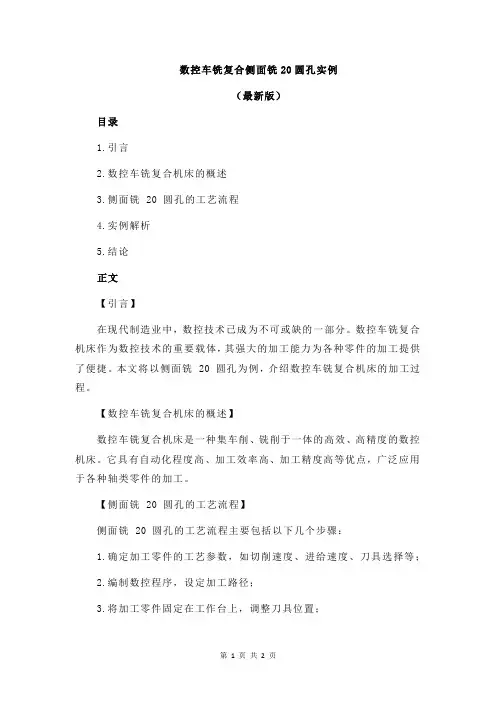
数控车铣复合侧面铣20圆孔实例(最新版)目录1.引言2.数控车铣复合机床的概述3.侧面铣 20 圆孔的工艺流程4.实例解析5.结论正文【引言】在现代制造业中,数控技术已成为不可或缺的一部分。
数控车铣复合机床作为数控技术的重要载体,其强大的加工能力为各种零件的加工提供了便捷。
本文将以侧面铣 20 圆孔为例,介绍数控车铣复合机床的加工过程。
【数控车铣复合机床的概述】数控车铣复合机床是一种集车削、铣削于一体的高效、高精度的数控机床。
它具有自动化程度高、加工效率高、加工精度高等优点,广泛应用于各种轴类零件的加工。
【侧面铣 20 圆孔的工艺流程】侧面铣 20 圆孔的工艺流程主要包括以下几个步骤:1.确定加工零件的工艺参数,如切削速度、进给速度、刀具选择等;2.编制数控程序,设定加工路径;3.将加工零件固定在工作台上,调整刀具位置;4.运行数控程序,开始加工。
【实例解析】假设我们要用数控车铣复合机床对一个直径为 20mm 的圆柱零件进行侧面铣孔加工,我们可以按照以下步骤进行:1.根据零件的材质、硬度等因素,选择合适的刀具和切削参数;2.编制数控程序,设置加工路径,并保存到数控系统中;3.将圆柱零件固定在工作台上,确保其稳定性;4.选择合适的刀具,调整刀具的位置,使其与零件的侧面垂直;5.运行数控程序,开始加工。
在加工过程中,可通过观察孔径和表面粗糙度,适时调整切削参数,以保证加工质量;6.加工完成后,对零件进行检查,确认孔径尺寸和表面粗糙度是否达到要求。
【结论】通过以上实例,我们可以看出,数控车铣复合机床在侧面铣 20 圆孔的过程中,具有较高的加工效率和加工精度。
同时,合理的工艺参数和刀具选择,也是保证加工质量的关键。
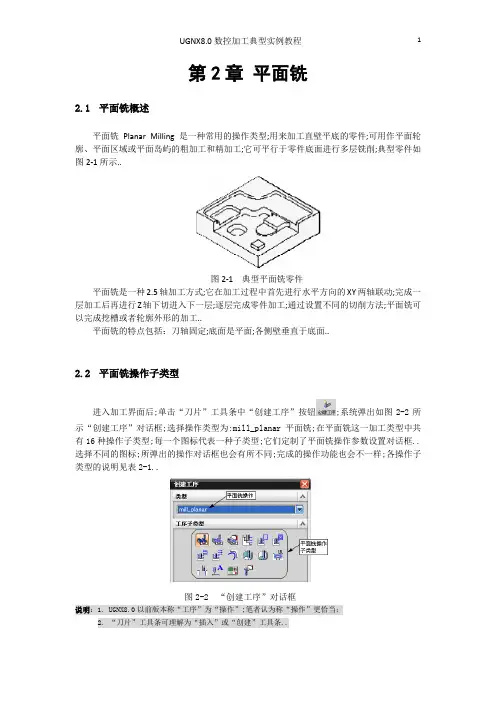
第2章平面铣2.1平面铣概述平面铣Planar Milling是一种常用的操作类型;用来加工直壁平底的零件;可用作平面轮廓、平面区域或平面岛屿的粗加工和精加工;它可平行于零件底面进行多层铣削;典型零件如图2-1所示..图2-1 典型平面铣零件平面铣是一种2.5轴加工方式;它在加工过程中首先进行水平方向的XY两轴联动;完成一层加工后再进行Z轴下切进入下一层;逐层完成零件加工;通过设置不同的切削方法;平面铣可以完成挖槽或者轮廓外形的加工..平面铣的特点包括:刀轴固定;底面是平面;各侧壁垂直于底面..2.2平面铣操作子类型进入加工界面后;单击“刀片”工具条中“创建工序”按钮;系统弹出如图2-2所示“创建工序”对话框;选择操作类型为:mill_planar平面铣;在平面铣这一加工类型中共有16种操作子类型;每一个图标代表一种子类型;它们定制了平面铣操作参数设置对话框..选择不同的图标;所弹出的操作对话框也会有所不同;完成的操作功能也会不一样;各操作子类型的说明见表2-1..图2-2 “创建工序”对话框说明:1. UGNX8.0以前版本称“工序”为“操作”;笔者认为称“操作”更恰当;2. “刀片”工具条可理解为“插入”或“创建”工具条..表2-1 平面铣Planar Milling操作子类型序号图标英文名称中文名称功能说明1 FACE_MILLING_AREA 面铣削区域用于铣削选定的表面区域2 FACE_MILLING 面铣用于铣削整个零件表面3 FACE_MILLING_MANUAL 手工面铣削可以在不同的加工表面设置不同的切削模式4 PLANAR_MILL 基本平面铣适用于使用各种切削模式进行平面类零件的粗加工和精加工5 PLANAR_PROFILE 平面轮廓铣指定切削模式为“跟随轮廓”的平面铣;仅用于精加工侧壁轮廓6 ROUGH_FOLLOW 跟随部件粗铣指定切削模式为“跟随部件”的平面粗铣7 ROUGH_ZIGZAG 往复粗加工指定切削模式为“往复”的平面粗铣8 ROUGH_ZIG 单向粗加工指定切削模式为“单向轮廓”的平面粗铣9 CLEANUP_CORNERS 清理拐角使用切削模式为“跟随部件”;清除以前操作在拐角处余留的材料10 FINISH_WALLS 精加工壁使用切削模式为“轮廓加工”;精加工侧壁轮廓;默认情况下;自动在底面平面留下余量11 FINISH_FLOOR 精加工底面使用切削模式为“跟随部件”;精加工平面;默认情况下;自动在侧壁留下余量12HOLE_MILLING 铣孔用铣刀铣孔13 THREAD_MILLING 螺纹铣适用于在预留孔内铣削螺纹14 PLANAR_TEXT 平面文本对文字曲线进行雕刻加工15 MILL_CONTROL 铣削控制创建机床控制事件;添加后处理命令16 MILL_USER 铣削用户自定义参数建立操作说明:1.第4个是通用操作;可派生出其它各种子类型;其它子类型是在通用操作的基础上派生出来的;主要是针对某一特定的加工情况而定义;即预先指定和限制了一些参数..2.基本平面铣可实现平面类零件一般的粗加工和精加工;其它子类型可根据实际情况灵活选择..2.3创建平面铣操作的一般步骤1.在操作导航器中创建程序、刀具、几何、加工方法节点组;说明:大多数情况下只需要创建刀具、几何节点组;程序、加工方法可利用系统提供的节点组或经编辑后使用..2.在创建操作对话框中指定操作类型为;3.在创建操作对话框中指定操作子类型为;4.在创建操作对话框中指定程序、刀具、几何、加工方法节点组;5.在创建操作对话框中指定操作的名称;6.在创建操作对话框中单击按钮;进入“平面铣”操作对话框;7.如果有未在共享数据几何节点组中定义的几何;在平面铣操作对话框中定义;8.定义平面铣操作对话框中的参数;9.单击平面铣操作对话框中的生成按钮;生成刀轨..2.4实例1 方形凹模加工通过对本实例的讲解;帮助读者了解、熟悉创建平面铣削的基本步骤和方法..起始文件:附带光盘中的“example\exa2_1.prt”文件..结果文件:附带光盘中的“finish\exa2_1_final.prt”文件..动画演示:附带光盘中的“动画教学\实例1 方形凹模加工”文件..完成如图2-3所示零件的平面铣操作..模型的外形尺寸为100×80×20;内腔的尺寸为80×60×10;内腔圆角半径为5..长度尺寸单位mm;下同图2-3 方形凹模零件模型1.工艺分析这是一个非常典型且简单的平面零件;可以利用数控铣床采用平面铣进行粗加工和精加工..1)加工设备三轴数控铣床或加工中心..2)毛坯确定外形尺寸为100×80×20的长方体..3)刀具选择直径为8mm 、6mm平底刀;分别用于粗加工、精加工..4)工件装夹以底面和侧面定位;利用平口钳将工件安装在机床工作台上..5)设置加工坐标系以工件或毛坯上表面中心作为加工坐标系原点..6)工步安排(1)平面铣粗加工(2)精铣侧壁(3)精铣底面2.操作创建一、打开模型创建毛坯步骤和动作解说图例1.打开附带光盘中的“example\exa2_1.prt”文件.. 打开模型文件友情提示:设置环境变量UGII_UTF8_MODE=1;可以让你的NX8.0支持中文路径和中文名..2.在工具栏上单击按钮;在下拉列表中选择模块;系统进入建模模块..进入建模模块3.菜单:“插入”—“设计特征”—“长方体”;系统弹出“块”对话框;“类型”选择.. 选择两个对角点方式创建长方体4.依次选择工件的两个对角点;单击“块”对话框按钮.. 选择两对角点说明:系统自动将WCS原点作为第一角点;否则;请单击;重新选择第一角点..5.完成长方体创建.. 创建毛坯6.在“部件导航器中”选择创建的块;右键;选择“隐藏”..隐藏毛坯二、进入加工模块创建刀具步骤和动作解说图例1.在工具栏上单击按钮;在下拉列表中选择模块..进入加工模块2.系统弹出“加工环境”对话框;CAM会话配置:cam_general;要创建的CAM设置:mill_planar;单击“确定”按钮..加工环境初始化3.单击“导航器”工具条中“机床视图”按钮在工序导航器中显示机床视图4.在“刀片”工具条中单击按钮..系统弹出“创建刀具”对话框;如图所示选择刀具子类型和命名;单击“确定”按钮.. 创建直径8mm的平底刀5.系统弹出对话框;如图所示设置参数;单击按钮..设置刀具参数6.完成粗加工刀具创建.. 完成Φ8粗加工平底刀的创建说明:UG规定不管什么形式铣刀;刀位点都在刀具底部中心..7.同样的方法创建精加工刀具创建Φ6精加工平底刀说明:刀具号:2;刀刃数:4..三、创建编辑几何体步骤和动作解说图例1.单击“导航器”工具条中“几何视图”按钮;并单击导航器中按钮;展开视图.. 在工序导航器中显示几何视图2.按ctrl+shift+B;隐藏部件;显示毛坯.. 隐藏部件;显示毛坯3.“格式”—“WCS”—;显示/隐藏工作坐标系WCS.. 显示工作坐标系说明:若WCS已显示则该步骤可省略;下同..4.“格式”—“”; 显示/隐藏加工坐标系MCS;显示加工坐标系说明:若MCS已显示则该步骤可省略;下同..5.在工序导航器中双击图标;系统弹出对话框;如图所示设置参数;单击“CSYS对话框”按钮..安全平面设置6.系统弹出“CSYS”对话框;单击“操控器”按钮..“CSYS”对话框7.系统弹出“点”对话框;如图所示选择类型:两点之间..“点”对话框8.捕捉毛坯上表面两对角点;三次单击按钮..选择对角点9.完成加工坐标系MCS的指定完成加工坐标系的指定说明:MCS原点就是对刀点;NC代码中刀位点坐标是参照MCS..10.“格式”—“WCS”—;系统弹出“点”对话框;如图所示选择类型:两点之间..平移工作坐标系11.捕捉毛坯上表面两对角点;单击按钮;完成工作坐标系平移.. WCS与MCS重合说明:WCS与MCS重合能最大限度减少出错的可能..12.在工序导航器中双击图标;系统弹出对话框;单击“指定毛坯”按钮.. “铣削几何体”对话框13.系统弹出对话框;选取毛坯几何体;单击按钮..指定毛坯几何体14.系统返回对话框.. 完成毛坯几何体指定15.按ctrl+shift+B;隐藏毛坯;显示部件.. 隐藏毛坯;显示部件16.单击对话框中“指定部件”按钮..系统弹出“部件几何体”对话框.. “部件几何体”对话框17.选取部件几何体;单击按钮;系统返回对话框..指定部件几何体18.单击按钮;完成铣削几何体的指定.. 完成铣削几何体的指定说明:对平面铣而言;指定铣削几何体是为了仿真;与刀轨无关..19.在“刀片”工具条中单击按钮;系统弹出对话框;如图所示设置;单击按钮.. “创建几何体”对话框20.系统弹出对话框;单击“指定部件边界”按钮.. “铣削边界”对话框21.系统弹出对话框;如图所示;过滤器类型选择.. “部件边界”对话框22.选择水平面以确定部件边界;单击按钮.. 选择面边界说明:选择所有的水平面即可..23.系统返回对话框;单击“指定底面”按钮.. 完成部件边界指定24.系统弹出对话框;“类型”选择..“平面”对话框25.选择内腔底面;单击对话框中按钮.. 选择底面说明:距离:026.系统返回对话框..完成底面指定27.按ctrl+shift+B;隐藏部件;显示毛坯.. 隐藏部件;显示毛坯28.在对话框中单击“指定毛坯边界”按钮;系统弹出对话框;过滤器类型选择.. “毛坯边界”对话框29.选取毛坯上表面;单击按钮..选取毛坯上表面30.系统返回对话框.. 完成毛坯边界指定31.单击按钮;完成边界几何体的创建.. 完成边界几何体的创建32.按ctrl+shift+B;隐藏毛坯;显示部件.. 隐藏毛坯;显示部件四、平面铣粗加工步骤和动作解说图例1.单击“刀片”工具条中按钮;系统弹出对话框;如图所示设置参数;单击按钮.. “创建工序”对话框2.系统弹出对话框;单击“切削层”按钮..“平面铣”对话框3.系统弹出对话框;如图所示设置参数;单击按钮;完成切削层设置..设置每刀深度4.系统返回对话框;单击“切削参数”按钮;系统弹出对话框;如图所示;设置切削顺序:深度优先切削顺序:深度优先5.单击“余量”选项卡;如图所示设置部件余量和底面余量..设置余量6.单击“连接”选项卡;如图所示设置参数;单击按钮..设置“连接”参数7.系统返回对话框;单击“非切削移动”按钮;系统弹出对话框;如图所示设置进刀参数;单击按钮..设置进刀参数8.系统返回对话框;单击“进给率和速度”按钮;系统弹出对话框;如图所示;单击“从表格中重置”按钮;自动计算进给率和速度;单击按钮.. 自动计算进给率和速度9.系统返回对话框;单击“生成”按钮;生成刀具轨迹..生成刀具轨迹10.单击对话框中“确认”按钮;系统弹出对话框;选择;单击“播放”按钮;仿真加工后单击按钮;结果如右图所示..模拟加工11.单击按钮;结束仿真;返回对话框;单击按钮;完成平面铣操作创建;结果如右图所示.. 完成平面铣操作创建五、精铣侧壁步骤和动作解说图例1.单击“刀片”工具条中按钮;系统弹出对话框;如图所示设置参数;单击按钮.. “创建工序”对话框说明:也可以选择“FINISH_WALLS”子类型创建侧壁精铣操作..2.系统弹出对话框;切削模式:;单击“切削层”按钮.. 切削模式:轮廓加工3.系统弹出对话框;如图所示设置每刀深度:2;单击按钮;完成切削层设置..设置每刀深度4.系统返回对话框;单击“切削参数”按钮;系统弹出对话框;如图所示;设置切削顺序:深度优先切削顺序:深度优先5.单击“余量”选项卡;检查部件余量和底面余量是否均为0;并设置内外公差值;单击按钮.. 检查余量、设置公差6.系统返回对话框;单击“非切削移动”按钮;系统弹出对话框;如图所示设置进刀参数;单击按钮..设置进刀参数7.系统返回对话框;单击“进给率和速度”按钮;系统弹出对话框;如图所示;单击“从表格中重置”按钮;自动计算进给率和速度;单击按钮.. 自动计算进给率和速度8.系统返回对话框;单击“生成”按钮;生成刀具轨迹..生成刀具轨迹9.单击对话框中“确认”按钮;系统弹出对话框;选择;单击“播放”按钮;仿真加工后单击按钮;结果如右图所示..模拟加工10.单击按钮;结束仿真;返回对话框;单击按钮;完成侧壁精铣操作创建;结果如右图所示.. 完成侧壁精铣操作创建六、精铣底面步骤和动作解说图例1.单击“刀片”工具条中按钮;系统弹出对话框;如图所示设置参数;单击按钮.. 创建平面铣说明:也可以选择“FINISH_FLOOR”子类型创建底面精铣操作..2.系统弹出对话框;切削模式:;单击“切削层”按钮.. 切削模式:跟随部件3.系统弹出对话框;类型:仅底面;单击按钮..切削层:仅底面4.系统返回对话框;单击“切削参数”按钮;系统弹出对话框;如图所示;设置切削顺序:深度优先切削顺序:深度优先5.单击“余量”选项卡;设置部件余量:0.2;底面余量:0;并设置内外公差值;单击按钮.. 设置余量、公差说明:设置部件余量的目的是避免刀具与已加工侧壁发生刮擦..6.系统返回对话框;单击“非切削移动”按钮;系统弹出对话框;如图所示设置进刀参数;单击按钮..设置进刀参数7.系统返回对话框;单击“进给率和速度”按钮;系统弹出对话框;如图所示;单击“从表格中重置”按钮;自动计算进给率和速度;单击按钮.. 自动计算进给率和速度8.系统返回对话框;单击“生成”按钮;生成精铣底面刀具轨迹..生成刀具轨迹9.单击对话框中“确认”按钮;系统弹出对话框;选择;单击“播放”按钮;仿真加工后单击按钮;结果如右图所示..模拟加工10.单击按钮;结束仿真;返回对话框;单击按钮;完成底面精铣操作创建;结果如右图所示.. 完成底面精铣操作创建状态符号说明::表示此操作已产生刀具路径并且已经后处理:表示此操作从未产生刀具路径或编辑后刀具路径没有更新:表示此操作从未被后处理或输出CLS文档七、后处理步骤和动作解说图例1.选择创建的全部操作;单击“操作”工具条中按钮;系统弹出对话框;选择;单位选择;单击按钮.. 选择后处理器和单位2.系统弹出报警对话框;单击按钮.. 单位不匹配报警说明:部件是公制;后处理器是英制..3.系统生成数控NC代码;如右图所示.. 生成数控加工程序说明:使用UG自带的后处理器通常需要对程序头尾部分进行必要的修改..4.保存文件;关闭UG软件..专家点拨:利用可以修改UG自带的后处理器或自己制作后处理器;这样得到的数控加工程序可以少修改甚至不修改..2.5实例2 带岛屿和缺口模型加工通过对本实例的讲解;帮助读者了解、掌握较复杂平面零件创建平面铣削的方法..起始文件:附带光盘中的“example\exa2_2.prt”文件..结果文件:附带光盘中的“finish\exa2_2_final.prt”文件..动画演示:附带光盘中的“动画教学\实例2 带岛屿和缺口模型加工”文件..通过平面铣完成如图2-4所示零件模型的加工..零件轮廓尺寸为104×100×25;内腔深度为20;带有岛屿和缺口..图2-4 带岛屿和缺口模型1.工艺分析该模型是一个典型的平面铣零件;拐角半径4mm;所用最小刀具的直径不能大于8mm;但由零件轮廓尺寸可知;该内腔较大;如果用直径8mm铣刀加工则效率较低;故选择直径为12mm 和6mm的两把平底刀分别进行加工..先用大直径刀具去除大部分材料;再用小直径刀具清除拐角残留材料..1)加工设备三轴数控铣床或加工中心..2)毛坯确定外形尺寸为104×100×28的长方体..3)刀具选择直径为12mm、6mm平底刀;分别用于粗、精加工和清除拐角残留材料..4)工件装夹以底面和侧面定位;利用平口钳将工件安装在机床工作台上..5)设置加工坐标系以毛坯上表面中心作为加工坐标系原点..6)工步安排(1)平面铣粗加工(2)精铣侧壁(3)精铣底面(4)清理拐角2.操作创建一、打开模型创建毛坯步骤和动作解说图例1.打开附带光盘中的打开模型文件“example\exa2_2.prt”文件..2.在工具栏上单击按进入建模模块钮;在下拉列表中选择模块;系统进入建模模块..3.菜单:“插入”—“设计特征”—“长方体”;系统弹出“块”对话框;如图所示设置参数.. 选择两点和高度方式创建长方体4.依次选择工件的两个角点;单击“块”对话框按钮..选择两对角点5.完成长方体创建.. 创建毛坯6.在“部件导航器中”选择创建的块;右键;选择“隐藏”..隐藏毛坯二、进入加工模块创建刀具步骤和动作解说图例1.在工具栏上单击按钮;在下拉列表中选择模块..进入加工模块2.系统弹出“加工环境”对话框;如图所示..CAM会话配置:cam_general;要创建的CAM设置:mill_planar;单击按钮..加工环境初始化3.单击“导航器”工具条中“机床视图”按钮在工序导航器中显示机床视图4.在“刀片”工具条中单击按钮..系统弹出“创建刀具”对话框;如图所示选择刀具子类型和命名;单击“确定”按钮..创建刀具5.系统弹出对话框;如图所示设置参数;单击按钮..设置刀具参数6.完成刀具创建.. 完成Φ12平底刀的创建7.同样的方法创建清理拐角刀具创建Φ6平底刀说明:刀具号:2..三、创建编辑几何体步骤和动作解说图例1.单击“导航器”工具条中“几何视图”按钮;并单击导航器中按钮;展开视图.. 在工序导航器中显示几何视图2.按ctrl+shift+B;隐藏部件;显示毛坯.. 隐藏部件;显示毛坯3.“格式”—“WCS”—;显示/隐藏工作坐标系WCS..显示工作坐标系4.“格式”—“WCS”—;系统弹出“点”对话框;如图所示选择类型:两点之间..平移工作坐标系5.捕捉毛坯上表面两对角点;单击按钮;完成工作坐标系平移.. 指定毛坯上表面中心为工作坐标系原点6.“格式”—“”; 显示/隐藏加工坐标系MCS;显示加工坐标系7.在工序导航器中双击图标;系统弹出对话框;如图所示设置参数;单击“CSYS对话框”按钮..安全平面设置8.系统弹出“CSYS”对话框;单击“操控器”按钮..“CSYS”对话框9.系统弹出“点”对话框;如图所示选择类型:两点之间..“点”对话框10.捕捉毛坯上表面两对角点;三次单击按钮..选择对角点11.完成加工坐标系的指定完成加工坐标系MCS的指定说明:WCS与MCS重合12.在工序导航器中双击图标;系统弹出对话框;单击“指定毛坯”按钮.. “铣削几何体”对话框13.系统弹出对话框;选取毛坯几何体;单击按钮..指定毛坯几何体14.系统返回对话框.. 完成毛坯几何体指定15.按ctrl+shift+B;隐藏毛坯;显示部件.. 隐藏毛坯;显示部件16.单击对话框中“指定部件”按钮..系统弹出“部件几何体”对话框.. “部件几何体”对话框17.选取部件几何体;单击按钮;系统返回对话框..指定部件几何体18.单击按钮;完成铣削几何体的指定.. 完成铣削几何体的指定19.在“刀片”工具条中单击按钮;系统弹出对话框;如图所示设置;单击按钮.. “创建几何体”对话框20.系统弹出对话框;单击“指定部件边界”按钮.. “铣削边界”对话框21.系统弹出对话框;如图所示;过滤器类型选择.. “部件边界”对话框22.选择水平面以确定部件边界;单击按钮..选择面边界23.系统返回对话框;单击“指定底面”按钮.. 完成部件边界指定24.系统弹出对话框;“类型”选择..“平面”对话框25.选择内腔底面;单击对话框中按钮..选择底面26.系统返回对话框..完成底面指定27.按ctrl+shift+B;隐藏部件;显示毛坯.. 隐藏部件;显示毛坯28.在对话框中单击“指定毛坯边界”按钮;系统弹出对话框;过滤器类型选择.. “毛坯边界”对话框29.选取毛坯上表面;单击按钮..选取毛坯上表面30.系统返回对话框.. 完成毛坯边界指定31.单击按钮;完成边界几何体的创建.. 完成边界几何体的创建32.按ctrl+shift+B;隐藏毛坯;显示部件.. 隐藏毛坯;显示部件四、平面铣粗加工步骤和动作解说图例1.单击“刀片”工具条中按钮;系统弹出对话框;如图所示设置参数;单击按钮.. “创建工序”对话框2.系统弹出对话框;单击“切削层”按钮..“平面铣”对话框3.系统弹出对话框;如图所示设置参数;单击按钮;完成切削层设置..设置每刀深度4.系统返回对话框;单击“切削参数”按钮;系统弹出对话框;如图所示;设置切削顺序:深度优先切削顺序:深度优先5.单击“余量”选项卡;如图所示设置部件余量和底面余量..设置余量6.单击“连接”选项卡;如图所示设置参数;单击按钮..设置“连接”参数7.系统返回对话框;单击“非切削移动”按钮;系统弹出对话框;如图所示设置进刀参数;单击按钮..设置进刀参数8.系统返回对话框;单击“进给率和速度”按钮;系统弹出对话框;如图所示;单击“从表格中重置”按钮;自动计算进给率和速度;单击按钮.. 自动计算进给率和速度9.系统返回对话框;单击“生成”按钮;生成刀具轨迹..生成刀具轨迹10.单击对话框中“确认”按钮;系统弹出对话框;选择;单击“播放”按钮;仿真加工后单击按钮;结果如右图模拟加工所示..11.单击按钮;结束仿真;返回对话框;单击按钮;完成平面铣操作创建;结果如右图所示.. 完成平面铣粗加工操作创建五、精铣侧壁步骤和动作解说图例1.单击“刀片”工具条中按钮;系统弹出对话框;如图所示设置参数;单击按钮.. “创建工序”对话框说明:选择“FINISH_WALLS”子类型创建侧壁精铣操作..2.系统弹出对话框;如图所示;单击“切削层”按钮.. “精加工壁”对话框3.系统弹出对话框;如图所示设置参数;单击按钮;完成切削层设置..设置每刀深度4.系统返回对话框;单击“切削参数”按钮;系统弹出对话框;如图所示;设置切削顺序:深度优先切削顺序:深度优先5.单击“余量”选项卡;检查部件余量和底面余量是否均为0;并设置内外公差值;单击按钮.. 检查余量、设置公差6.系统返回对话框;单击“非切削移动”按钮;系统弹出对话框;如图所示设置进刀参数;单击按钮..设置进刀参数7.系统返回对话框;单击“进给率和速度”按钮;系统弹出对话框;如图所示;单击“从表格中重置”按钮;自动计算进给率和速度;单击按钮.. 自动计算进给率和速度8.系统返回对话框;单击“生成”按钮;生成刀具轨迹..生成刀具轨迹9.单击对话框中“确认”按钮;系统弹出对话框;选择;单击“播放”按钮;仿真加工后单击按钮;结果如右图所示..模拟加工10.单击按钮;结束仿真;返回对话框;单击按钮;完成侧壁精铣操作创建;结果如右图所示.. 完成侧壁精铣操作创建六、精铣底面步骤和动作解说图例1.单击“刀片”工具条中按钮;系统弹出对话框;如图所示设置参数;单击按钮.. 创建精铣底面操作说明:选择“FINISH_FLOOR”子类型创建底面精铣操作..2.系统弹出对话框;如图所示;单击“切削层”按钮.. “精加工底面”对话框3.系统弹出对话框;类型:底面及临界深度;单击按钮..“切削层”对话框4.系统返回对话框;单击“切削参数”按钮;系统弹出对话框;如图所示;设置切削顺序:深度优先切削顺序:深度优先5.单击“余量”选项卡;如图所示设置参数.. 设置余量、公差说明:设置部件余量的目的是避免刀具与已加工侧壁发生刮擦..6.单击“连接”选项卡;如图所示设置参数;单击按钮..设置“连接”参数7.系统返回对话框;单击“非切削移动”按钮;系统弹出对话框;如图所示设置进刀参数;单击按钮..设置进刀参数8.系统返回对话框;单击“进给率和速度”按钮;系统弹出对话框;如图所示;单击“从表格中重置”按钮;自动计算进给率和速度;单击按钮.. 自动计算进给率和速度。
实例一毛坯为70㎜×70㎜×18㎜板材,六面已粗加工过,要求数控铣出如图3-23所示的槽,工件材料为45钢。
1.根据图样要求、毛坯及前道工序加工情况,确定工艺方案及加工路线1)以已加工过的底面为定位基准,用通用台虎钳夹紧工件前后两侧面,台虎钳固定于铣床工作台上。
2)工步顺序①铣刀先走两个圆轨迹,再用左刀具半径补偿加工50㎜×50㎜四角倒圆的正方形。
②每次切深为2㎜,分二次加工完。
2.选择机床设备根据零件图样要求,选用经济型数控铣床即可达到要求。
故选用XKN7125型数控立式铣床。
3.选择刀具现采用φ10㎜的平底立铣刀,定义为T01,并把该刀具的直径输入刀具参数表中。
4.确定切削用量切削用量的具体数值应根据该机床性能、相关的手册并结合实际经验确定,详见加工程序。
5.确定工件坐标系和对刀点在XOY平面内确定以工件中心为工件原点,Z方向以工件表面为工件原点,建立工件坐标系,如图2-23所示。
采用手动对刀方法(操作与前面介绍的数控铣床对刀方法相同)把点O 作为对刀点。
6.编写程序按该机床规定的指令代码和程序段格式,把加工零件的全部工艺过程编写成程序清单。
考虑到加工图示的槽,深为4㎜,每次切深为2㎜,分二次加工完,则为编程方便,同时减少指令条数,可采用子程序。
该工件的加工程序如下(该程序用于XKN7125铣床):N0010 G00 Z2 S800 T1 M03N0020 X15 Y0 M08N0030 G20 N01 P1.-2 ;调一次子程序,槽深为2㎜N0040 G20 N01 P1.-4 ;再调一次子程序,槽深为4㎜N0050 G01 Z2 M09N0060 G00 X0 Y0 Z150N0070 M02 ;主程序结束N0010 G22 N01 ;子程序开始N0020 G01 ZP1 F80N0030 G03 X15 Y0 I-15 J0N0040 G01 X20N0050 G03 X20 YO I-20 J0N0060 G41 G01 X25 Y15 ;左刀补铣四角倒圆的正方形N0070 G03 X15 Y25 I-10 J0N0080 G01 X-15N0090 G03 X-25 Y15 I0 J-10N0100 G01 Y-15N0110 G03 X-15 Y-25 I10 J0N0120 G01 X15N0130 G03 X25 Y-15 I0 J10N0140 G01 Y0N0150 G40 G01 X15 Y0 ;左刀补取消N0160 G24 ;主程序结束实例二毛坯为120㎜×60㎜×10㎜板材,5㎜深的外轮廓已粗加工过,周边留2㎜余量,要求加工出如图2-24所示的外轮廓及φ20㎜的孔。